…дабы немного разбавить обзоры купальников- расскажу о своем опыте постройки динамической подсветки для телевизора. хватит делать из муськи хабр
Основной частью подсветки является все же светодиодная лента- так что именно её решил вынести в заголовок. хотя в постройке участвовало чуть более компонентов.
Фоток нет. Зато есть ссылки..)
Если вы давно хотели прикрутить подсветку к своему неPhilips телевизору, но боялись попробовать- пробуйте. это проще чем кажется.
Для затравки небольшое видео результата.
В данный момент – подсветка работает еще прикльнее- в настройках выставил большую яркость и выше скорость обновления, теперь в боевиках или сценах в клубе (когда в кадре вспышки стробоскопа) – вся стена просто взрывается светом
как делалось- достаточно просто:
Backlight ambilight backlight of the TV with their hands
Raspberry PI +
WS2801 +
Hyperion +
Немного отваги=
Ambilight
Более подробно по пунктам:
1 Малинка у меня на тот момент уже была. Покупал там же на амазоне, но думаю тут происхождение роли не играет- плата унифицирована и покупать можно совершенно в любом месте- главное не советую брать БУ. у меня после некоторого количества времени работы на максимальной частоте без дополнительных радиаторов начала подглючивать. списываю на перегрев, но может быть и тупо брак производства. Малина крайне чувствительна к источнику питания- так что сразу запасайтесь нормальным БП с невысоким уровнем пульсаций… (и чтоб не просаживался под нагрузкой)
2 Собственно лента. Как работает думаю достаточно неплохо видно на видео. в самой ленте ничего особенного нет- отрезал куски чтоб хватило ровно на 3 грани телевизора. подпаял кусочками провода места сгиба (изначально делал соединение коннекторами, но быстро взбесило что торчат куски провода длиннющие- все порезал и спаял маленькими отрезками)
3 Гениальная программа гиперион. Устанавливается на малину (у меня в качестве ОС стоит мультимедийный OpenElec) по инструкции для идиотов. получилось даже у меня с первого раза. В процессе работы – тупо захватывает цветовые данные краев экрана, усредняет и шлет управляющие сигналы на светодиодную ленту. Лента перемигивается всеми цветами радуги, зрители в восторге. В процессе работы при проигрывании fullHD весом гигов в 30 дополнительная нагрузка на проц составляет 5-10 %. НА скорость не влияет никак.
Результат- превосходит самые смелые ожидания:
при плотности светодиодов 30т на метр- все стенка за телевиззором (удаление около 10-15 сантиметров) расцвечена в цвета экрана. визуально сцена раздвигается…. ну на столько сколько есть этой самой стены. задержки в передаче -нет. по крайней мере невозможно отследить глазом. все плавно и четко. Для смартфона есть прикольная программа с помощью которой можно перевести подсветку в лаундж режим- выставить желаемый цветяркость, либо запустить один из предлагаемых паттернов (типа бегающего красного огонька, или просто радуги, или например цветовые переходы).
При отключении подсветки во время просмотра мультиков доча возмущается и требует вернуть все взад.)))
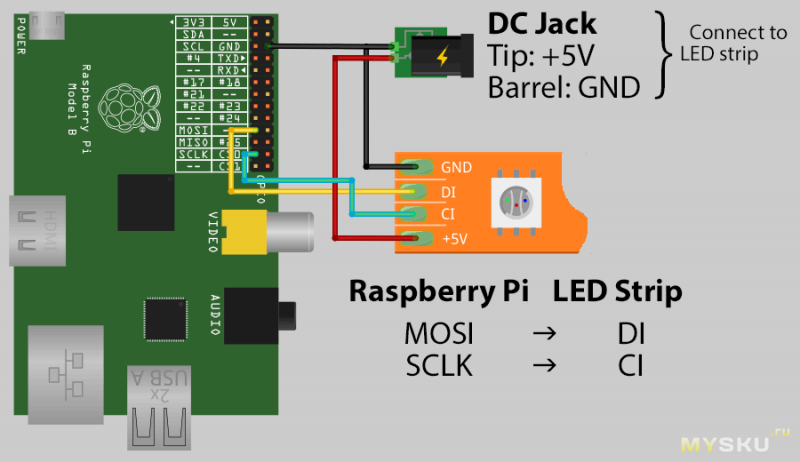
ну и дабы соответствовать политике MySKU -отзыв собственно о детальках:
светодиодная лента – обозревалась много раз. мне досталась точно такая же. Очень хорошая. качество отличное. отображает если не изменяет память – 16 миллионов оттенков. точно не подсчитывал. требует дополнительного питания – повесил плюс минус на блок 5в 2А -на 2 метра хватает лихвой. думаю хватит и на 3 но гарантировать не буду. Управляющие контакты завел на GPIO малинки. по ИНСТРУКЦИИ
Малинка- одноплатный компьютер. Не обозревался только ленивым. Великолепная вещь как для освоения азов линукса, так и для постройки минималистичного и гибкого медиацентра. Для меня оказался идеальным вариантом: прокручивает любой доступный мне контент, работает в качестве приемника- показываетеля интернет ТВ, прикидывается получателем AirPlay сигнала когда хочется запустить что-то с телефона или ноутбука. Отличная вещь- 3 ватта и море удовольствия + поддержка HDMI CEC из коробки- управляется все с родного пульта телевизора.
Рекомендую
PS если вдруг кто-то решит повторить сей смелый эксперимент, то на сладкое- инструкция, как сделать включениеотключение подсветки с пульта телевизора.
PPS долго думал, стоит ли публиковать статью или нет, но после обзора на разъем питания для ноутбука и непрогорающий контакт для лампочки ближнего света решил что пора change the tempo и поделиться хотя бы таким небольшим опытом. лично мне гораздо приятнее читать не просто обзоры китайского мусора, а как именно можно его применить для того чтобы создать что-то прикольное. Надеюсь вам было интересно. Вопросы пишите в комментариях постараюсь отвечать оперативно. (если администратор не удалит)
Ну и напоследок еще видос вдогонку:
цвет стены- фисташковый, настройки не менял и не буду. так что цвета немного отдают в зеленый. мне нравится а на ваше мнение мне плевать )
![]()
![]()
![]()
![]()
оставьте ответ Отменить ответ
![]()
![]()
![]()
![]()
![]()
![]()

Логин
- Зарегистрироваться
- Потерял Пароль
Источник: things4life.info
Ambilight подсветка своими руками
Друзья, наверное все вы знаете о Ambilight подсветке от компании Philips. Телевизоры с такой подсветкой смотрятся довольно эффектно, но и стоят соответствующе. Но как оказывается, такую подсветку можно собрать самостоятельно и без специальных знаний. Вам всего то понадобится закупиться кое какими компонентами в любом китайском интернет магазине и потратить один час своего свободного времени. Ну что, поехали? 🙂
И для начала стоит упомянуть, что вариантов реализации подобной подсветки есть несколько.

Один из самых универсальных вариантов — это когда сигнал снимается прямо с HDMI кабеля. Для него вам понадобится достаточно мощный микрокомпьютер (типа Raspberry Pi), HDMI сплиттер (разветвитель), конвертер HDMI-RCA AV, USB 2.0 устройство захвата аналогового видео.
Только с таким вариантом вы сможете гарантированно задействовать Ambilight с любой ТВ-приставкой/ресивером, Android-боксами, Apple TV, игровыми приставками (например, Xbox One, PlayStation 4) и пр. устройствами, которые имеют выход HDMI. Это вариант очень интересный, но и одновременно с этим — более затратный. Причём затратный как в денежном плане, так и по трудозатратам. По этому сегодня мы его рассматривать не будем. Возможно в будущем я как нибудь напишу отдельную публикацию по этому варианту реализации.
Сегодня же мы рассмотрим более простой вариант. Он подойдёт в качестве динамической фоновой подсветки монитора компьютера. Если же вы желаете использовать данный вариант в качестве подсветки телевизора — он подойдёт только в случае, если вы совместно с телевизором используете Windows-бокс.
Если же вы используете с телевизором Android приставку — так же плохие новости. Во-первых, подсветка будет работать только в медиакомбайне Kodi (и в ответвлениях этого проекта). Во-вторых, в подавляющем большинстве случаев всё работает только с отключённым аппаратным декодированием видео, что для большинства боксов неприемлемо.
Комплектующие
И так, что нам понадобится для работы? Список предельно прост:
- Микрокомпьютер (Arduino Nano);
- Адресная светодиодная лента (жмяк);
- Электрические провода, USB провод, паяльник и ровные руки! 😉

Во избежании обвинений в рекламе — специально прикрепил ссылки не на конкретных продавцов, а на страницы поиска. Надеюсь найдёте именно то, что нужно! 😉
Но на всякий случай — прикрепил правее фотографию того, что нужно найти. Выше — плата Arduino Nano, а бабинка — это адресная ветодиодная лента. Обратите внимание, что как раз со светодиодной лентой — очень легко ошибиться! Вам нужна RGB лента, от которой отходят три провода. Питание ленты может быть как 5v, так и 12v.
12v — тоже не то. Нам нужен 5V.
И ещё. Лучше выбрать ленту стандарта IP 65 или IP67. Тогда она будет в прозрачном коробе (как на фото правее) и вы сможете не боясь вытирать монитор влажной тряпкой. Я надеюсь вы же хоть иногда это делаете? 🙂
Ну и как я уже упоминал выше, нам ещё понадобится USBb кабель, чтоб подключить Arduino к компьютеру, электрические провода для подключения ленты и паяльник, чтоб всё это спаять.
Подключаем
И так, тут нам нужно выполнить два шага. Для начала — разместить и прикрепить светодиодную ленту к задней части монитора, после чего — всё подключить. Давайте с этого и начнём.
Обратите внимание, что ленту разлаживать и разрезать нужно тоже правильно! Положите монитор «лицом вниз» и в таком положении лента должна начинаться в нижнем левом углу. И от его должна идти против часовой стрелки.


Обратите внимание на ещё одно важное правило! Вам необходимо разложить ленту на нижней и правой стороне, после чего сосчитать количество светодиодов и отрезать для верхней и левой стороны полоски с точно таким же количеством светодиодов. К примеру у меня в нижней и верхней полосках получилось по 29 светоиодов. А на боковых стенках — по 16.
Конечно же у вас наверняка получатся другие цифры. Но не забудьте их записать, чтоб потом ещё раз не пересчитывать, эти цифры нам в дальнейшем понадобятся!
Теперь пришло время «окончательной сборки». Схему подключения я оставил на картинке правее. Как видите — в схеме нет ничего сложного. Управляющий провод подключаем к 13 ножке, выход — заземляем, а саму ленту подключаем к плюсу и минусу блока питания.
К слову говоря, если провод получается довольно длинным — желательно сигнальный (на схеме — зелёный) провод и провоз заземления обмотать между собой. Таким образом он экранируется и не так сильно подвергается помехам.
У меня есть блок питания с USB и достаточным выходным током. По этому я «ампутировал» USB провод и подпаял к ему все необходимые провода. Все их припаял к разъёму, который шёл в коплекте с лентой и отдельно вывел провод для платы, которая находится в сторонке, чтоб не мешала. На фото ниже можете видеть получившуюся «косу» и то, как к ней припаяна плата Arduino.

Осталось только подключить USB провод от компьютера к плате и работа по части «железа» завершена. Осталось только всё это собрать по части софта.
Программная часть.
Не большое отступление от темы. К этому моменту вы уже должны были полключить блок питания к ленте и подключить плату к компьютеру. После чего заметить, что на плате мигает лампочка, а лента- вообще не подаёт никаких признаков жизни. Не волнуйтесь, это нормлально. Просто лента управляется сигналом, который ещё не настроен, мы сейчас как раз и будем это исправлять!
И так, для начала — вся необходимая программная часть находится на github тут. Не пугайтесь большого количества папок и файлов. Просто скачайте целиком архив нажав кнопку Clone or download и выбрав пункт Download ZIP.

Хотя я вас немного обманул, ещё нам понадобится редактор кода для Arduino. Скачиваем его с официального сайта (да, там есть кнопка бесплатного скачивания), устанавливаем и открываем через этот редактор один из двух файлов конфигурации. Один находится в папке Gyver_Ambilight, а второй Gyver_Ambilight_v1.2.
Не большое отступление, если после подключения в диспетчере устройств нет платы ардуино (обозначается как USB-SERIAL CH340), то вы, как и я, избранный, и Windows 7 не находит нужного драйвера. Скачаем его тут.
После того, как всё подключилось, нам нужно настроить прошивку Настройки выделены в отдельный блок и ошибиться тут трудно. Нам нужно только поменять значения. Что за что отвечает — описано за двойным слешем. Первая строка — это количество светодиодов в ленте. В моём случае это 90.
Значит я 98 меняю на 90. Пин и время меня устраивают, а вот проверку — лучше включить. Таким образом после загрузки прошивки светодиоды загорятся и вы увидите, что всё работает. Так что тут нолик меняем на единичку. Автоматическую подстройку мы не впаивали, по этому тут единичку меняем на нолик. Далее можно ничего не менять.
Далее нам нужно зайти в «инструменты» и выбрать тут плату, процессор и порт, к которому подключена плата. Чтоб проще понять что откуда — правее прикрепил скриншот.
Всё настроили. Теперь нажимаем загрузку! Кнопка обозначена цифрой три на скриншоте. Процесс компиляции и загрузки займёт несколько секунд времени, за которые вся жизнь промелькнёт перед глазами, но статус работы вы можете видеть в консоли. Как видите — у меня ошибок не было. А благодаря тому, что проверка была включена (поставлена единичка) — после успешной загрузки светодиоды загорелись всеми цветами и показали, что всё прошло успешно! 🙂

Но к сожалению это ещё не всё. Мы всё спаяли, ардуино настроили, теперь осталось настроить компьютер. Для этого можете установить AmbiBox. Она есть в скачанном архиве или скачайте по ссылке. Её основной недостаток — это что она работает только под Winodws. Под Linux есть кроссплатформенный Prismatik.
Хотя скажу честно, что в нём смог только выключить режим плавной смены произвольных цветов, а вот захвата экрана добиться не удалось. Может у меня руки не из того места, не знаю, по этому оставляю ссылки на обе программы.
И так, после того, как мы установили AmbiBox — осталось только настроить программу. Скриншот программы со всеми необходимыми настройками вы можете как всегда найти правее.
Сразу же переходим в пункт «интеллектуальная подсветка монитора» и выбираем пункт «большое настроек». Первым делом нажимаем «Включить подсветку» (если она ещё не включилась) и «показать зоны захвата». Их тут тоже должно быть ровно столько, сколько у вас светодиодов в ленте. Если это не так — в нижнем правом углу выбираем столько, сколько нужно.
После того, как выбрали нужное количество — наверняка эти зоны будут распределены не правильно. И количество по вертикали горизонтали будет не совпадать и количеством светодиодов в ленте. Тогда выбираем «мастер настройки зон» (кнопка видна только при включенном режиме «показать зоны захвата») и настраиваем всё так, как сделано конкретно в вашем случае. Тут можно настроить количество по вертикали, горизонтали, направление, углы и многое другое, что необходимо для корректной работы.
После того, как всё было настроено — можете выбрать удобный способ захвата, частоту и всё прочее, что настраивается строго индивидуально. На этом работу можно считать законченной! 🙂В конце можете так же настроить яркость, коррекцию и всё прочее из последующих вкладок программы, думаю тут инструкции не нужны. И так старался всё рассказать максимально подробно, на сколько это только возможно и теперь не уверен, что сможете осилить хотя бы половину из всего текста.
Оставляю в конце видео инструкцию, которая надеюсь дополнит всё, что я сам мог упустить т.к. честно сказать делал это всё уже не один месяц назад и сейчас писал всё по памяти. Мог что нибудь упустить из виду.
Но если даже после перепрочтения всего текста и пересмотра видео у вас что то не получилось — подробная инструкция по часто вознимаемым проблемам находится тут. На крайний случай можете написать мне. Надеюсь поможет! 😉
Поделитесь публикацией в соцсетях?
Источник: qbik.club
Ambilight подсветка телевизора своими руками
Ambilight подсветка телевизора. / Подсветка своими руками для Динамическая телевизора ардуино Интернет ambilight Адаптивная монитора на Ардуино за 15 МИНУТ lytmi neo 2 youtube Делаем активную фоновую подсветку любого 1 час Как сделать светодиодной лентой фоновая экрана alexgyver Светодиодная динамическая Простая Эмбилайт как загнуть светодиодную ленту diy Фоновая статья от экспертов ПОДСВЕТКА СВОИМИ РУКАМИ: ТАК ЛИ ВСЁ КРУТО?? enhance your tv dreamscreen version (bluetooth) Демонстрация результата Чем заменить светодиод линейки подсветки самсунг: адаптивную руками: советы по









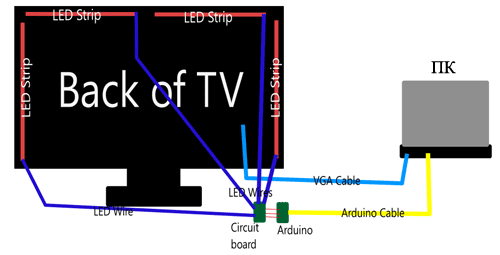

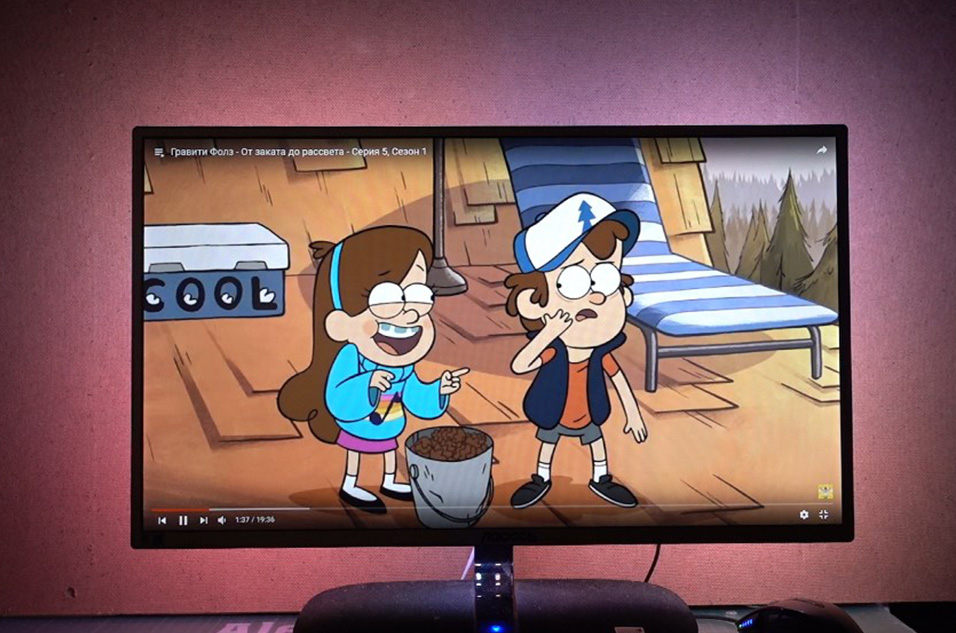















Page loaded in 1.204 secondss.
Do you like cookies? ♥ We use cookies to ensure you get the best experience on our website. Learn more I agree
Источник: www.vrogue.co